Settimocell / Notizie / Guide
Risparmiare e aumentare durata batteria su Android
Offerte in anteprima per teGrandi prestazioni richiedono grandi risorse. Questo è ciò che succede anche per i cellulari Android di nuova generazione: permettono di visualizzare video in HD, collegarsi in internet, telefonare, addirittura giocare online con i propri amici ma la batteria è sempre la prima a soffrirne.
Chiunque voglia offrire al proprio dispositivo più longevità e tenerlo lontano dalla presa elettrica ogni giorno ha solamente una soluzione: ricorrere a dei trucchi per risparmiare e aumentare la durata batteria sul proprio telefonino Android. Ecco quali.

La prima causa più comune sul consumo eccessivo di batteria degli smartphone Android riguarda la connessione dati continua alla rete 3G e alla rete Wifi. Se infatti il Traffico Dati è attivato, il telefono è continuamente connesso ad Internet, sia su normale rete 3G che su wireless, per scaricare e sincronizzare nuovi dati in push, come ad esempio le email di Gmail, le notifiche di Twitter in tempo reale, e così via.
Per disattivare il Traffico Dati di Android, scegliamo la voce Impostazioni sul nostro dispositivo e quindi Connettività: in questa schermata possiamo disabilitare non solo il Traffico Dati, ma anche la connettività Wifi e Bluetooth. Se vuoi farlo risparmiando tempo in una nostra guida ti diciamo come farlo con un widget.
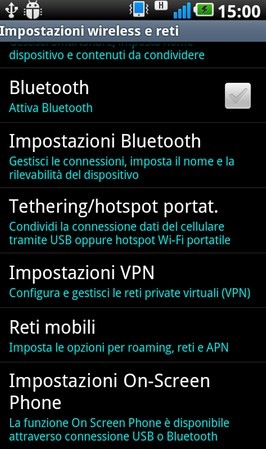
La seconda causa che può portare ad un consumo eccessivo di batteria riguarda l’utilizzo di una connessione diversa da quella 2G. Le reti dati 3G e HSPA garantiscono velocità in download e upload nettamente maggiori, ma il consumo è molto elevato. Se non utilizziamo spesso Internet sul nostro smartphone Android, allora possiamo mantenere senza problemi la connettività 2G, attivando la 3G soltanto quando necessario.
Per farlo, scegliamo Impostazioni e quindi Rete: troveremo un’apposita voce dove è possibile selezionare se utilizzare solo 2G, solo 3G o automatico (impostazione che varia a seconda della copertura).
La durata della batteria di un telefono Android è fortemente condizionata dal display: più lo schermo è grande, più batteria verrà consumata. La soluzione migliore per avere netti vantaggi in termini di autonomia è abbassare la luminosità: per farlo, scegliamo Impostazioni, Schermo e quindi Luminosità. Nel caso sia presente il sensore di luminosità ambientale, è possibile mettere il segno di spunta sull’opzione “Luminosità automatica“.
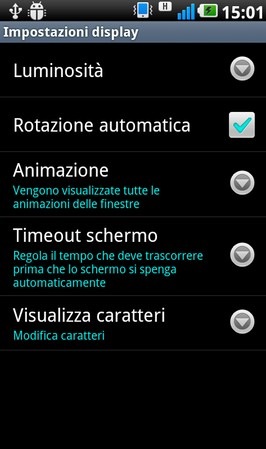
La luminosità non è l’unica causa di bassa autonomia legata allo schermo: anche il time-out (ovvero il tempo di accensione del display) può influire moltissimo sulla durata del cellulare. Nella schermata di prima, possiamo controllare non solo la luminosità, ma anche il valore del timeout del display: vi consigliamo di scegliere 15 o 30 secondi, non oltre.
Altra causa di bassa autonomia sono i wallpaper animati, tanto belli quando esosi di risorse, perchè richiedono un utilizzo continuo del processore. Per impostare uno sfondo normale, apriamo l’album delle foto del telefono, scegliamo l’immagine desiderata e, tramite il menù di sistema, selezioniamo la voce “Imposta come sfondo“.
Gli smartphone Android hanno la sveglia che funziona soltanto se il dispositivo è acceso: se quindi lasciate il telefono acceso di notte, vi consigliamo di impostare la modalità aereo: teniamo premuto per un paio di secondi il tasto di accensione del cellulare e comparirà una schermata dove si potrà appunto attivare e disattivare la modalità Aereo.
Troppe applicazioni in esecuzione possono essere un’altra causa della bassa autonomia del telefono: apriamo quindi l’Android Market, scarichiamo l’app Advanced Task Manager e installiamola. Grazie a questa utility, è possibile gestire in maniera semplice e veloce tutte le app e i processi aperti.
